निम्न पिक्सेल चित्रों को ऑनलाइन और ऑफलाइन बढ़ाने के लिए शीर्ष कार्यक्रम
हो सकता है कि आप ऐसी स्थिति से गुजरे हों, जिसमें कैमरे या फोन पर आपकी अच्छी पकड़ न हो, जिससे आपकी फोटो धुंधली हो जाती है। ऐसे उदाहरण भी हैं जहां आप किसी से फोटो लेने के लिए कहते हैं, लेकिन फोटो-कैप्चरिंग में तकनीकी विशेषज्ञ नहीं हैं। यह निराशाजनक है, खासकर यदि आप केवल एक धुंधली तस्वीर के साथ फंस गए हैं। आप शायद एक और शॉट लेना चाहते हैं, लेकिन कार्यक्रम स्थल पर वापस जाना एक परेशानी है।
सौभाग्य से, आप अपनी कम-रिज़ॉल्यूशन वाली तस्वीरों से उच्च-रिज़ॉल्यूशन वाली छवियां बना सकते हैं। तब तक, आप उन्हें ऑनलाइन साझा करने या पोस्ट करने में आश्वस्त होंगे। उस नोट पर, यह पोस्ट आपको प्रक्रिया के बारे में बताएगी कम-रिज़ॉल्यूशन फ़ोटो को कैसे पुनर्स्थापित करें अनुशंसित कार्यक्रमों का उपयोग करना। उन्हें नीचे देखें।
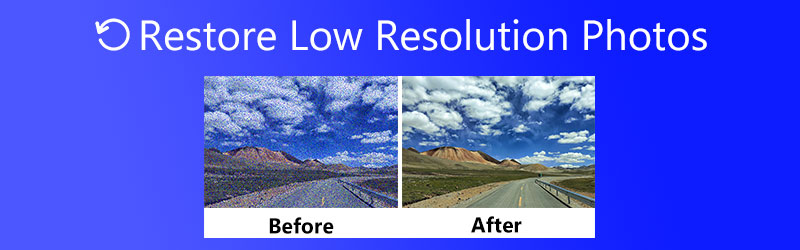

भाग 1. कम-रिज़ॉल्यूशन वाली तस्वीरों को ऑनलाइन कैसे पुनर्स्थापित और उन्नत करें
आप व्यावहारिक अपसंस्कृति टूल के साथ मूल रूप से उच्च-रिज़ॉल्यूशन फ़ाइलें प्राप्त कर सकते हैं, जैसे विडमोर फ्री इमेज अपस्केलर ऑनलाइन. कार्यक्रम उन्नत एसआरसीएनएन तंत्रिका नेटवर्क एआई प्रौद्योगिकियों से प्रभावित है जो गुणवत्ता खोए बिना तस्वीरों को बढ़ाने के लिए जिम्मेदार हैं। इसके अलावा, यह सुविधा आपको कार्यक्रम का एक सरल और सुरक्षित अनुभव प्रदान करेगी। इसके शीर्ष पर, यह Google क्रोम, एज, सफारी इत्यादि सहित सभी मुख्यधारा के ब्राउज़रों पर अच्छी तरह से चलता है। कार्यक्रम की अधिक सुविधाओं और कम-रिज़ॉल्यूशन छवियों पर चरण-दर-चरण मार्गदर्शिका के लिए, नीचे पढ़ना जारी रखें।
प्रमुख विशेषताऐं:
यह सुपर-रिज़ॉल्यूशन फोटो आउटपुट के लिए एक ऑटो एन्हांसर सुविधा प्रदान करता है।
विभिन्न आवर्धन कारकों के लिए अपस्केल तस्वीरें।
यह लगभग सभी लोकप्रिय प्रारूपों का समर्थन करता है, जैसे पीएनजी, जेपीजी, टीआईएफ, बीएमपी, आदि।
बिना इंस्टालेशन के वेब ब्राउजर पर फोटो की गुणवत्ता बढ़ाएं।
अपने कंप्यूटर पर डाउनलोड करने से पहले आउटपुट का पूर्वावलोकन करें।
चरण 1. कार्यक्रम की वेबसाइट पर जाएँ
अपना पसंदीदा ब्राउज़र खोलें और Vidmore Free Image Upscaler Online वेबसाइट पर जाएं। होमपेज पर पहुंचने के बाद, हिट करें तस्वीर डालिये बटन, और आपका फ़ाइल फ़ोल्डर दिखाई देगा। यहां से, अपनी इच्छित छवि चुनें और प्रोग्राम में लोड करें। याद रखें कि छवि 5 एमबी से अधिक नहीं हो सकती, लेकिन आप कोई भी छवि प्रारूप अपलोड कर सकते हैं।
अभी इमेज अपस्केलर आज़माएं!
- फ़ोटो की गुणवत्ता सुधारें.
- चित्र को 2X, 4X, 6X, 8X तक बड़ा करें।
- पुरानी छवि पुनर्स्थापित करें, फ़ोटो को धुंधला करें, इत्यादि।

चरण 2. एक छवि अपलोड करें और आवर्धन कारक समायोजित करें
आपकी फ़ोटो अपलोड करने पर, प्रोग्राम स्वतः ही फ़ोटो को 2X आवर्धन कारक द्वारा बढ़ा देगा। दूसरी ओर, आप गुणवत्ता को बनाए रखते हुए फोटो को 4X, 6X, या 8X तक बढ़ा सकते हैं।
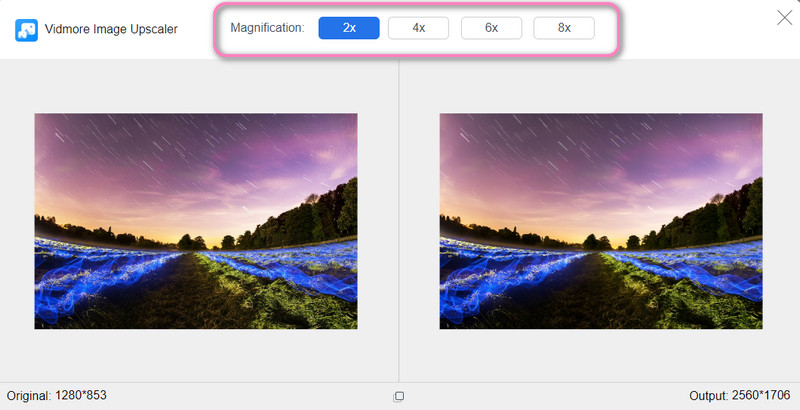
चरण 3. संशोधित फोटो का पूर्वावलोकन करें और सहेजें
फोटो को अपस्केल करने के बाद, विवरण या अपस्केल्ड फोटो में बदलाव देखने के लिए इमेज पर होवर करें। परिणामों से संतुष्ट होने के बाद, पर क्लिक करें सहेजें निचले दाएं कोने में बटन। किसी अन्य फ़ोटो को संसाधित करने के लिए, बस दबाएं नया चित्र निचले बाएँ कोने पर। इस तरह कम-रिज़ॉल्यूशन वाली तस्वीरों को आसानी से पुनर्स्थापित किया जा सकता है।
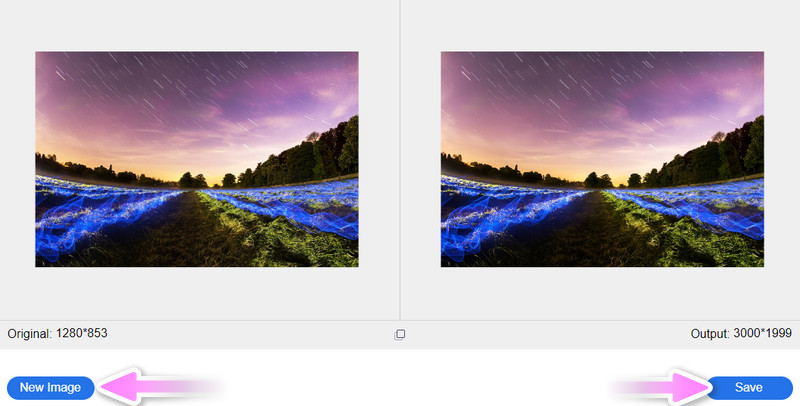
भाग 2. फोटोशॉप का उपयोग करके कम पिक्सेल चित्रों को कैसे बढ़ाएं
कम-रिज़ॉल्यूशन इमेज फिक्स के मामले में एक पेशेवर फोटो एडिटर भी बहुत मददगार होता है। फोटोशॉप संपादन के असंख्य तरीकों के साथ आता है। इस प्रकार, कई ग्राफिक डिजाइनर इसका उपयोग करते हैं, यहां तक कि सामान्य लोग भी जो फोटो संपादन में हैं। अंततः, यह आपको अपनी तस्वीर के रिज़ॉल्यूशन को समायोजित करने में सक्षम बनाता है। आप अपने हिसाब से रिजॉल्यूशन को बढ़ा या घटा सकते हैं। इसके अलावा, आप छवि को फिर से नमूना देना और चौड़ाई और ऊंचाई को बदलना चुन सकते हैं। यदि आप सीखना चाहते हैं कि कम-रिज़ॉल्यूशन वाली छवि को कैसे तेज किया जाए, तो नीचे दिए गए सरलीकृत मार्गदर्शिका का पालन करें।
चरण 1। ऐप को इसकी आधिकारिक वेबसाइट से प्राप्त करें और इसे अपने कंप्यूटर पर इंस्टॉल करें। इसके ठीक बाद, इसे फोटोशॉप में लॉन्च करें और इमेज को खोलें।
चरण 2। कार्यक्रम के शीर्ष मेनू पर, चुनें छवि और चुनें छवि का आकार चयन से विकल्प। फिर, डायलॉग बॉक्स का विस्तार होगा। यह बॉक्स फोटो के आयाम और रिज़ॉल्यूशन को प्रकट करता है।
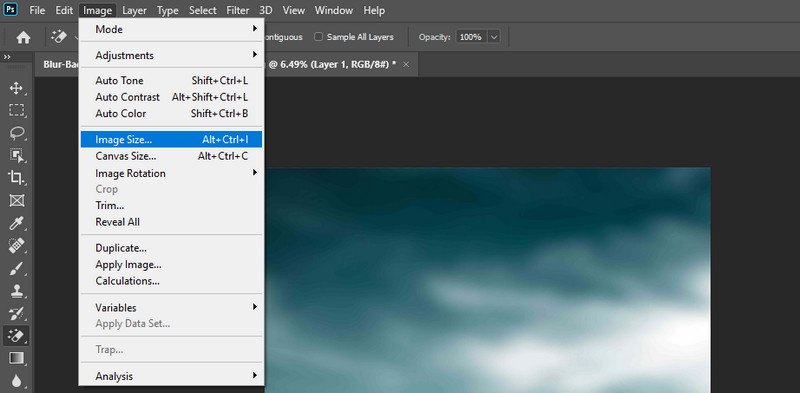
चरण 3। अगर फोटो का रेजोल्यूशन है 72, इसे बदलें 300 पिक्सल। आप चुन सकते हैं कि फोटो को फिर से नमूना देना है या नहीं। एक बार हो गया, हिट ठीक परिवर्तनों को बचाने के लिए।
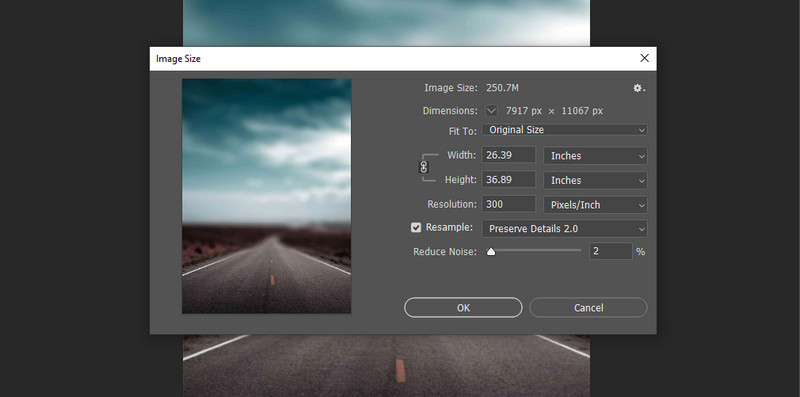
चरण 4। आप कनवर्ट की गई तस्वीर को उच्च-रिज़ॉल्यूशन में सहेज सकते हैं फ़ाइल> इस रूप में सहेजें. फिर, एक फ़ाइल गंतव्य सेट करें जहाँ आप इसे सहेजना चाहते हैं। बस इतना ही! आपने फ़ोटोशॉप में अभी-अभी एक निम्न-गुणवत्ता वाली छवि तय की है।
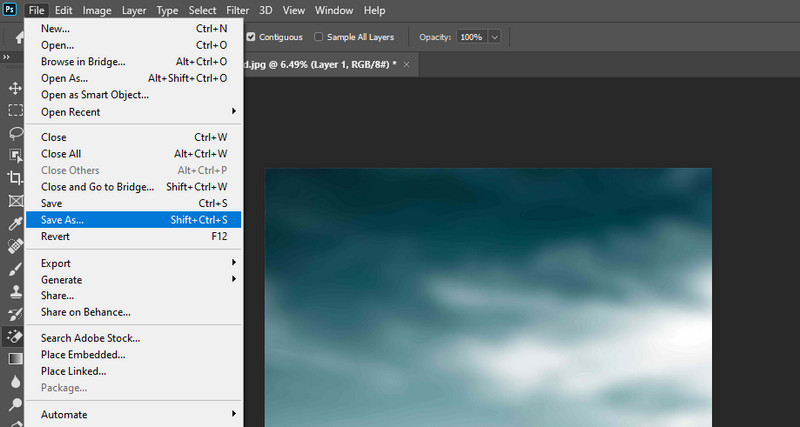
भाग 3. लो-रेज फोटो से बचने के टिप्स
ऐसे कई कारक हैं जो फ़ोटो को कम-रिज़ॉल्यूशन बनाने में योगदान दे सकते हैं। यह कम-रिज़ॉल्यूशन वाली तस्वीर के लिए जिम्मेदार कैमरा शेक, शटर, स्पीड या अपर्चर सेटिंग हो सकता है। दूसरी ओर, पिक्सेल के नुकसान के समाधान को पुनर्स्थापित करने के लिए आप विभिन्न तरीकों को लागू कर सकते हैं। फिर भी, जैसा कि कहा जाता है, 'रोकथाम इलाज से बेहतर है।' इसलिए, निम्न युक्तियां आपको कम-रिज़ॉल्यूशन वाली तस्वीरों को कम करने में मदद करेंगी। उनकी जाँच करो।
बर्स्ट मोड में शूट करें।
कम-रिज़ॉल्यूशन वाली तस्वीरों को खत्म करने का एक संभावित समाधान कई शॉट लेना है। आपको एक बार में सिर्फ एक फोटो लेने के लिए समझौता करने की जरूरत नहीं है। आप बर्स्ट मोड में स्विच कर सकते हैं और एक बार में कई तस्वीरें खींच सकते हैं।
◆ कैमरा स्थिर और स्थिर होना चाहिए।
यदि आप फोन या कैमरे पर पकड़ खोने की संभावना रखते हैं, तो तिपाई का उपयोग करने से आपको बहुत मदद मिलेगी। कैमरा हिलने से बचने के लिए कैमरा स्थिर और सुपर स्थिर होना चाहिए ताकि फोटो स्पष्ट हो सके।
इष्टतम शटर गति प्राप्त करें।
आप शटर स्पीड बढ़ाने का भी प्रयास कर सकते हैं, जिससे आप स्पष्ट, रेज़र-शार्प और क्रिप फ़ोटो कैप्चर कर सकते हैं।
कैमरा एपर्चर सेटिंग्स को सबसे बड़ी संख्या पर सेट करें।
अधिक महत्वपूर्ण संख्या में एपर्चर के साथ, एक संकीर्ण उद्घाटन होगा। इस सेटिंग का उपयोग करके, आप एक स्पष्ट और तेज अग्रभूमि और पृष्ठभूमि प्राप्त करते हुए, क्षेत्र की बढ़ी हुई गहराई के साथ शॉट्स का उत्पादन कर सकते हैं।
महत्वपूर्ण परिवर्तनों के साथ आकार बढ़ाने से बचें।
तस्वीरों के आयाम को 30 या 40 प्रतिशत से अधिक बढ़ाने से तीक्ष्णता का नुकसान होता है। यह सभी छवियों के लिए एक सामान्य नियम है।
भाग 4. निम्न-रिज़ॉल्यूशन फ़ोटो को बढ़ाने के बारे में अक्सर पूछे जाने वाले प्रश्न
मैं एंड्रॉइड फोन पर किसी छवि के संकल्प को कैसे बढ़ा सकता हूं?
यदि आप अपने Android फ़ोन पर चित्रों का रिज़ॉल्यूशन बढ़ाना चाहते हैं, तो आप Photo Resizer ले सकते हैं। यह मोबाइल ऐप आपकी तस्वीरों और आपकी तस्वीरों की गुणवत्ता को बढ़ाने में आपकी मदद करेगा।
क्या एक छोटी सी तस्वीर का आकार बदलने से मुझे उच्च रिज़ॉल्यूशन मिल सकता है?
आप हमेशा एक बड़ी छवि के साथ बेहतर होते हैं क्योंकि इसे छोटी तस्वीर में बदलने से गुणवत्ता पर अधिक प्रभाव नहीं पड़ेगा। फिर भी, यदि आप एक छोटी सी तस्वीर के साथ फंस गए हैं, तो आप फोटो की गुणवत्ता को बढ़ाने और सुधारने के लिए विडमोर फ्री अपस्केलर ऑनलाइन का उपयोग कर सकते हैं।
मैं GIMP में छवियों को कैसे तेज करूं?
अपनी छवि को GIMP और फ़िल्टर में खोलें। उसके बाद, एन्हांस और एक्सेस शार्प (अनशार्प मास्क) पर जाएं। फिर, फोटो को शार्प करने के लिए रेडियस, राशि और थ्रेशोल्ड के मानों को एडजस्ट करें।
निष्कर्ष
अगर आपको सीखना है कम-रिज़ॉल्यूशन फ़ोटो को कैसे पुनर्स्थापित करें, उपरोक्त ट्यूटोरियल काफी मदद करेंगे। दोनों तरीके 100% काम कर रहे हैं। फिर भी, सबसे अच्छा उपकरण चुनते समय, कीमत और उपयोगिता जैसे कारकों पर विचार करना सबसे अच्छा है। उपयोगिता के लिहाज से, विडमोर फ्री इमेज अपस्केलर ऑनलाइन फोटोशॉप से बेहतर प्रदर्शन करता है क्योंकि यह टूल एआई तकनीक से लैस है। इसके अलावा, इसका उपयोग करने के लिए किसी पंजीकरण या सदस्यता की आवश्यकता नहीं है।


